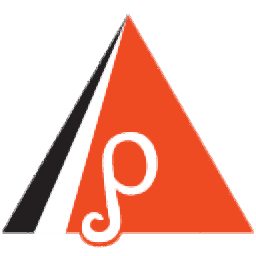
RawDigger(RAW圖像查看工具)
v1.4.5.727 免費版- 軟件大小:35.4 MB
- 軟件語言:英文
- 更新時間:2023-07-21
- 軟件類型:國外軟件 / 圖像處理
- 運行環境:WinXP, Win7, Win8, Win10, WinAll
- 軟件授權:免費軟件
- 官方主頁:https://www.rawdigger.com/
- 軟件等級 :
- 介紹說明
- 下載地址
- 精品推薦
- 相關軟件
- 網友評論
RawDigger提供RAW圖像查看功能,導入相機圖像到軟件就可以立即讀取數據,拍攝的照片信息和相機信息、鏡頭信息都是可以直接查看的,并且可以顯示直方圖,點擊浮點數據,查看的數據都是可以導出到電腦保存的,可以選擇保存csv或者其他格式,軟件支持光柵圖像數據導出,允許將數據保存為TIFF;它針對RGB渲染結果類型的數據進行操作,生成的TIFF文件將包含一個、三個或四個通道,具體取決于RAW的類型,從1.2版本開始,RawDigger支持包含浮點數據的dng文件,這種格式被許多程序用作輸出,這些程序覆蓋多個鏡頭,以擴展動態范圍,從而創建HDR(高動態范圍)數據。
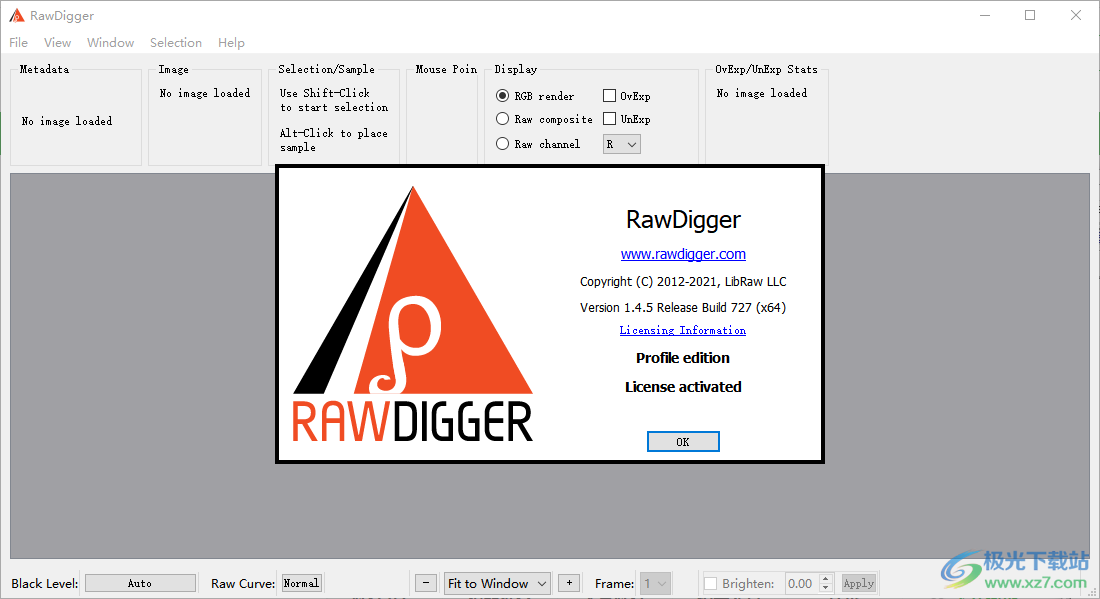
軟件功能
RawDigger是一個用于查看、研究和分析數碼相機和一些數碼攝像機的原始文件的計算機程序。
RawDigger允許用戶:
*查看原始文件中的初始(即,在進行任何處理之前)像素值。
*RAW數據導出為TIFF。
*為整個文件以及文件的任意矩形區域(選擇)繪制并保存每個通道的原始數據直方圖。
直方圖可以保存為圖形或表格,以方便進一步的外部處理。
*計算整個文件的每個通道的統計數據(最小、最大、平均、均方根偏差)。
*計算每個通道的統計數據,并將結果保存在便于處理的格式中——CSV、CGATS(用于文件的任意數量的矩形區域)
*以表格形式保存原始文件的壓縮(色調)曲線(適用于使用此類曲線的相機和原始數據格式)
軟件特色
?RawDigger顯示原始數據的真實直方圖,這與大多數原始轉換器提供的相機內直方圖和直方圖有很大不同。
?過度曝光(OE)指示器將準確顯示鏡頭的哪些區域被吹出,以及發生在哪個顏色通道中(最好在通道視圖中使用)。
?RawDigger允許確定曝光計是如何校準的,以及什么樣的原始水平對應于相機內直方圖的中點。也就是說,RawDigger可以讓你在高光中建立凈空,并獲得最佳曝光。
?對于ETTR從業者來說,RawDigger非常簡單地將原始直方圖與原始直方圖進行比較,并解釋差異,使曝光盡可能“向右”。
?RawDigger有助于確定相機LCD上開始過度曝光“眨眼”的原始水平,并了解眨眼開始顯示后還有多少凈空。
?如果陰影看起來有斑點、無色或陰影中的細節分辨率不高,您將能夠確定它們曝光不足的程度,并相應地在RawDigger中設置曝光不足(UE)指示器。
?RawDigger是一個有用的工具,用于檢查每個通道的相對曝光不足如何取決于光的顏色。
?RawDigger比任何曝光計都更精確,用于評估補光和再現光設置的均勻性(就整個背景的顏色平衡和亮度的均勻性而言)。
?對于攝影棚攝影,RawDigger有助于建立適當的光過濾,以在照片上獲得盡可能干凈的陰影。
?風景攝影師可能希望使用RawDigger來確定濾鏡對鏡頭的影響,檢查偏振和中性密度濾鏡的中性,并可能選擇在不同光線下使用的顏色校正和顏色補償濾鏡。
?RawDigger可用于檢查鏡頭和傳感器造成的漸暈量。
?RawDigger通過提供原始數據的真實視圖并將其與通過原始轉換獲得的結果進行比較,幫助確定相機和原始轉換器的特性。
使用方法
1、將RawDigger直接安裝到電腦,點擊下一步

2、設置軟件的安裝地址C:Program FilesLibRawRawDigger

3、將補丁復制到軟件的安裝地址替換,從而激活軟件

4、如果打開軟件提示激活,點擊Activate Trial繼續使用就可以

5、點擊頂部的打開文件功能,將相機數據文件加載到軟件,如果電腦有raw文件就直接打開
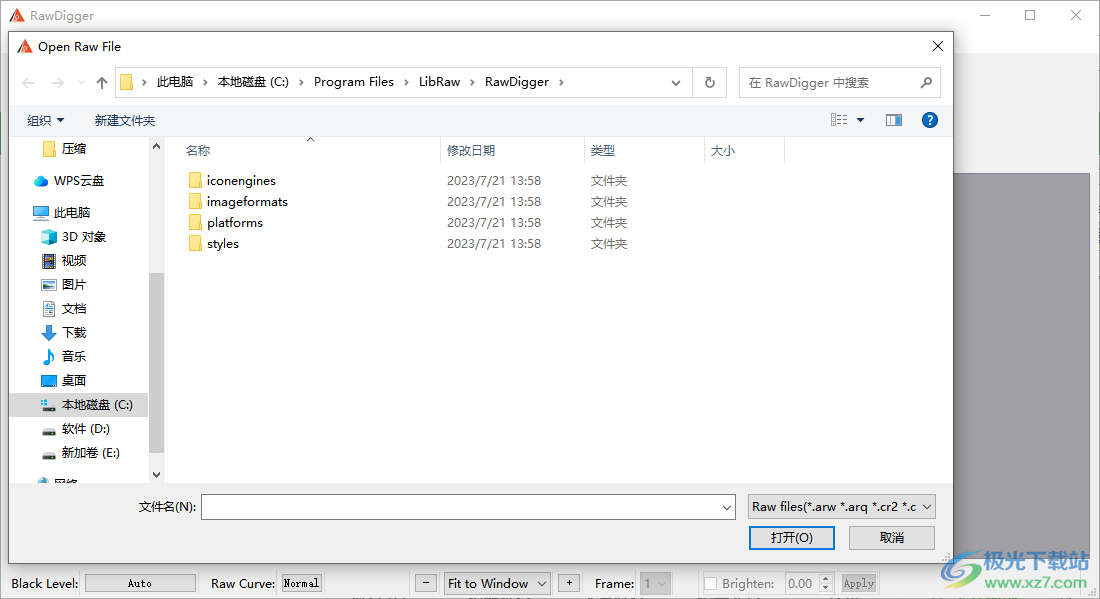
6、清除所選內容、選擇直方圖、將所選內容轉換為示例、按數字設置選擇、選擇網格

7、相機數據大概就是這樣的,小編的電腦沒有raw相機圖像所以就不演示了
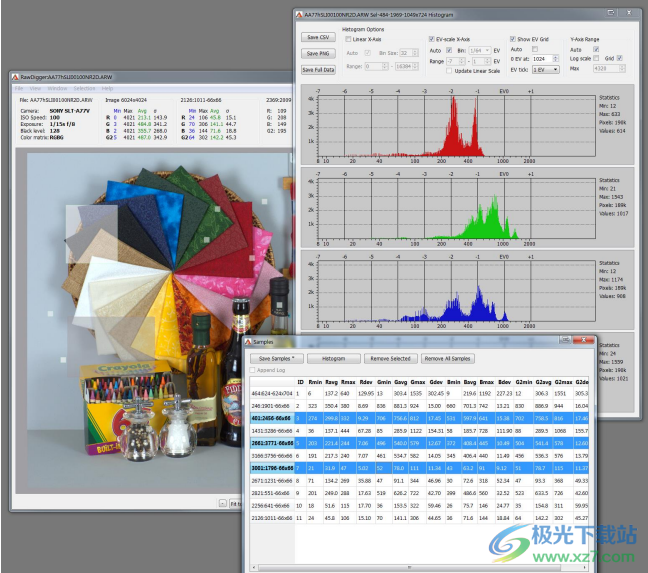
官方教程
樣品表
“示例”窗口顯示了包含在文件中創建的示例的表格:

示例表列出(從左到右):
?左上角坐標和樣本大小(格式X-Y-寬度-高度)。
?樣品編號。
?對于每個顏色通道:樣本區域的最小值(min)、平均值(avg)、最大值(max)和均方根偏差(dev)。
單元格的背景色與文件中各個原始通道的“顏色”相對應。
字體顏色與主窗口信息塊中的字體顏色相對應(藍色表示最小值,綠色表示最大值,黑色用于顯示平均值和標準偏差。)
可以選擇表中的一行或幾行(要選擇幾行,請按住Ctrl鍵單擊它們)。所選行的背景為藍色(請參見上圖)。
如果選擇了某些行,則主程序屏幕中的相應樣本開始閃爍。
窗口的頂部位于示例列表上方,包含以下控件
1.保存樣本:保存樣本列表中的所有值(請參見下面的“保存樣本表”一節)。附加文件:如果在當前程序會話期間已經保存了樣本,并且所選格式允許附加,則激活。如果選中此框,則“保存樣本”按鈕將更改為“附加文件”,不會顯示新的文件名對話框,并且數據將附加到先前創建的文件中。僅當以前的數據文件以CSV格式保存時,“附加文件”選項才會激活(見下文);對于CGATS格式,無法將樣本附加到文件中。
2.直方圖:打開具有所有選定表格行的直方圖的窗口。直方圖僅針對包含超過25個像素的樣本顯示。3.刪除Sel.:在主屏幕中移除所選擇的行和相應的樣本;關閉具有與樣本相對應的直方圖的窗口(如果有的話)。
4.選擇。到剪貼板:復制系統剪貼板中選定的行。如果選中“頁眉到剪貼板”復選框,則數據將與表標題一起復制。
5.刪除所有樣本:此按鈕將從表中刪除所有樣本。
6.加載–加載以前保存的帶有采樣坐標的文件(請參閱下面的“保存樣本表”)。加載時,選擇以前保存的文件,如果要保留現有樣本,請取消選中“清除現有樣本”
保存示例表
保存“采樣數”表時,將顯示類似于以下內容的對話框窗口:
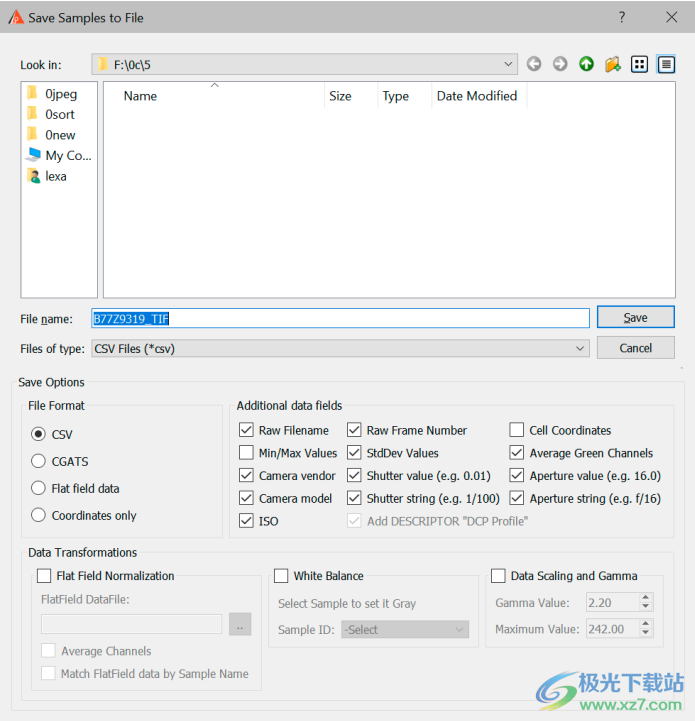
除了用于指定文件名稱的標準對話框元素外,此窗口還包含用于保存示例表的其他控件:
1.文件格式塊用于選擇保存文件的格式:
?CSV:以逗號分隔值格式保存,便于在Microsoft excel和類似程序中進行后續數據分析。
?CGATS:保存為圖形藝術技術標準委員會格式,除其他外,該格式用于顏色分析軟件。
?平場數據-該文件包含傳感器響應變化的特征,這些變化是由于目標所占空間的光變化以及不同形式的漸暈引起的
數據將通過在完全相同的光線、相同的聚焦、相同的光圈和相同的相機位置下拍攝放置在目標頂部或代替目標的單色無紋理亞光表面(厚白紙或塑料可以,前提是它們物理上是平的)來獲得。可能也需要相同的相機ISO設置。平場拍攝的快門速度不需要與目標本身的拍攝速度完全相同。在實踐中,平場拍攝的曝光度越高,就可以獲得更好的精度;然而,平場拍攝不應有任何過度曝光區域。
我們建議在中心加權或點模式下,從超過儀表讀數1.5 EV的平場曝光開始。對于這種類型的工作來說,像往常一樣,一個足夠穩定的三腳架和遙控相機會讓事情變得更容易。如果存在平坦場數據,則可以使用平坦場數據來歸一化目標射擊數據,以克服大多數不均勻性。平場放炮的數據以RawDigger特定的格式存儲
?僅限坐標–將采樣區域的坐標保存到擴展名為.RDS的文件中,稍后可以通過按“加載”按鈕加載該文件
2.附加數據字段塊用于指示哪些數據字段將被包括在保存的文件中。
?原始文件名:包括文件名。
?原始幀編號:包括原始文件中的幀編號。
?單元格坐標:在單獨的表格列中包括左上角的坐標、所選區域的寬度和高度。
?最小/最大值:包括最小值/最大值。
?StdDev:包括標準(均方根)偏差值。
?平均綠色通道:平均兩個綠色通道的值(此選項僅適用于RGBG文件)。
樣本名稱和編號以及每個通道的平均值始終包含在內。
?相機供應商/相機型號–在輸出CSV文件中包括相機制造商和相機型號的名稱。
?快門值/快門字符串–有關曝光的信息將包含在輸出CSV文件中:
?快門值–以秒為單位的曝光(例如0.01)。
?快門串–曝光,采用“漂亮”格式(例如1/100)。
?光圈值/光圈字符串–有關光圈的信息將包含在輸出CSV文件中:
?光圈值–數值(例如5.6)
?光圈字符串–“漂亮”字符串(例如f/5.6)
?ISO–ISO速度值將包含在輸出CSV文件中
?添加DESCRIPTOR“DCP配置文件”會將此字符串添加到輸出CGATS文件中(將其與BasicColor輸入配置文件一起使用以創建DNG配置文件)。
3.平面場規范化–指向具有平面場數據的文件,該文件將用于糾正不一致性。
?平面字段數據文件–包含平面字段數據的文件。
?平均通道-對平場校正數據計算的所有通道數據進行平均。
?按樣本名稱匹配平場數據-對于平場補償,ffd文件和目標測量之間的數據根據補丁名稱而不是行號進行匹配。
4.白平衡-輸出數據將根據樣本ID指示的貼片讀數進行白平衡。通常使用中性灰色貼片;通常,目標制造商建議使用合適的補丁。白平衡是通過將所有補丁的通道值乘以使所指示補丁的RGBG讀數相等的系數來執行的。
無法為單通道(黑色和白色)RAW文件打開此設置。
5.數據縮放和伽瑪-輸出目標數據將進行縮放和伽瑪校正:
?伽馬值–設置伽馬值,0.1到4.0
?最大值–設置最亮面片的最大值(在面片數據平均后執行縮放)
平面場歸一化、白平衡、數據縮放和Gamma僅在RawDigger Profile Edition中啟用
選擇網格:處理顏色目標
作為一種常規,在進行顏色分析時,需要對許多色標進行采樣。這可以通過手動設置Selections并隨后將Selections轉換為Samples來實現,但在RawDigger中,我們提供了一種更高效、更方便的顏色目標處理方法。選擇網格僅在RawDigger配置文件版本中啟用。網格類型選擇通過菜單激活:選擇->選擇網格。您將看到“柵格參數”對話框,該對話框允許控制柵格參數。

對話框參數:
?網格大小:形成網格的單元格數量
?最小單元格大小:構成網格單元格的最小像素數;同時交互地改變網格的大小,這個數字限制了單元格的收縮。
?ROI相對大小:單元格下值的平均值應取自單元格的中心部分,由感興趣區域ROI定義,用紅色標記。ROI:單元格側面大小(sell顯示為紅色矩形)與采樣矩形側面大小(此矩形顯示為灰色)的比例。
?網格設置按鈕組(請參閱以下如何保存和加載網格設置):
保存到文件–將當前設置保存到文件中。
從文件加載–從文件加載網格設置
?在“單元命名”選項卡中,找到了控制網格單元命名的設置:
從角點開始:選擇放置第一個單元格的角點漫游順序:單元格編號的順序,列第一或行第一
命名順序:細胞命名的7種方法之一
在網格上顯示單元格ID/Name:顯示(或不顯示)單元格名稱
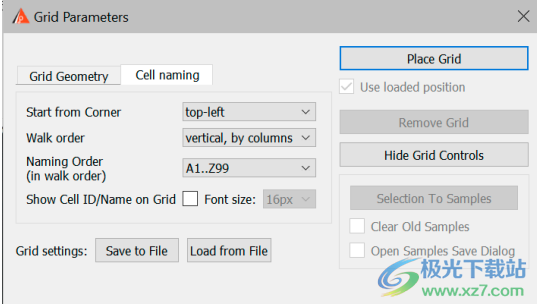
?放置網格:將網格放置在屏幕上
使用加載位置–如果從文件加載,則使用柵格的位置(僅當柵格的位置成功加載時,此復選標記才可用)。
?刪除網格:從屏幕上刪除網格
?選擇樣本:填充樣本(如果設置了“清除舊樣本”復選框,則刪除舊內容)
?隱藏網格控件:隱藏網格控件對話框
按下“放置柵格”按鈕后,主程序窗口將顯示柵格。可以使用“柵格參數”對話框更改除“柵格大小”(灰顯)之外的所有柵格參數。

您可以在屏幕上移動網格:
?移動拐角:
當按下鼠標左鍵時,您可以移動一個角。
同時按下Ctrl鍵和鼠標左鍵時,可以更改網格的尺寸
?要拖動整個網格,請將鼠標指針設置到網格的中心,按住鼠標左鍵并進行拖動
按下“網格參數”對話框中的“選擇樣本”按鈕后,樣本表將填充根據單元格命名方案命名的讀數。

您可以以通常的方式處理和保存這些讀數(保存為CSV或CGATS、刪除表格行、顯示所選樣本的直方圖等)。
重新啟動程序時,最后一組“選擇網格”參數將自動保存并重復使用
更新日志
1.4.5版
*攝像頭支持
佳能EOS R3
大疆馬維奇3
富士膠片GFX50S II
尼康Z fc,Z 9(僅限標準壓縮)
奧林巴斯E-P7
松下GH5-II
賓得K3-III
索尼ZV-E10、ILCE-7RM3A(A7R-IIIA)、ILCE-77RM4A(A7R-IVA)
*初步攝像頭支持
索尼A7-IV(A7M4)
尼康Z9(目前不支持高效原始壓縮格式)
*用于非遺留版本的GUI工具包更新至Qt 5.12.11
*Exiftool更新至12.36版本
*實驗Rawspeed版本3(實際)原始解碼器支持
*重新設計的可選原始解碼器控件:
-已移至“首選項”-“其他選項”-帶節的可選原始解碼器
--Adobe DNG SDK:
---異國情調的DNG格式:用于一些罕見的DNG:8位,線性,浮點
---所有DNG格式:不言自明
--原始速度V1/V3:
---使用:對已知文件使用此解碼器
---同樣適用于未知相機:適用于RawSpeed支持的原始數據格式的所有文件
---檢查是否有警告:如果文件是帶警告進行解壓縮的,則放棄解壓縮結果并使用標準的LibRaw
*首選項-供應商特定-DNG:
只有當OpcodeList2/OpcodeList3存在于輸入文件中時,才會應用階段2/階段3操作碼
下載地址
- Pc版
RawDigger(RAW圖像查看工具) v1.4.5.727 免費版
本類排名
本類推薦
裝機必備
換一批- 聊天
- qq電腦版
- 微信電腦版
- yy語音
- skype
- 視頻
- 騰訊視頻
- 愛奇藝
- 優酷視頻
- 芒果tv
- 剪輯
- 愛剪輯
- 剪映
- 會聲會影
- adobe premiere
- 音樂
- qq音樂
- 網易云音樂
- 酷狗音樂
- 酷我音樂
- 瀏覽器
- 360瀏覽器
- 谷歌瀏覽器
- 火狐瀏覽器
- ie瀏覽器
- 辦公
- 釘釘
- 企業微信
- wps
- office
- 輸入法
- 搜狗輸入法
- qq輸入法
- 五筆輸入法
- 訊飛輸入法
- 壓縮
- 360壓縮
- winrar
- winzip
- 7z解壓軟件
- 翻譯
- 谷歌翻譯
- 百度翻譯
- 金山翻譯
- 英譯漢軟件
- 殺毒
- 360殺毒
- 360安全衛士
- 火絨軟件
- 騰訊電腦管家
- p圖
- 美圖秀秀
- photoshop
- 光影魔術手
- lightroom
- 編程
- python
- c語言軟件
- java開發工具
- vc6.0
- 網盤
- 百度網盤
- 阿里云盤
- 115網盤
- 天翼云盤
- 下載
- 迅雷
- qq旋風
- 電驢
- utorrent
- 證券
- 華泰證券
- 廣發證券
- 方正證券
- 西南證券
- 郵箱
- qq郵箱
- outlook
- 阿里郵箱
- icloud
- 驅動
- 驅動精靈
- 驅動人生
- 網卡驅動
- 打印機驅動
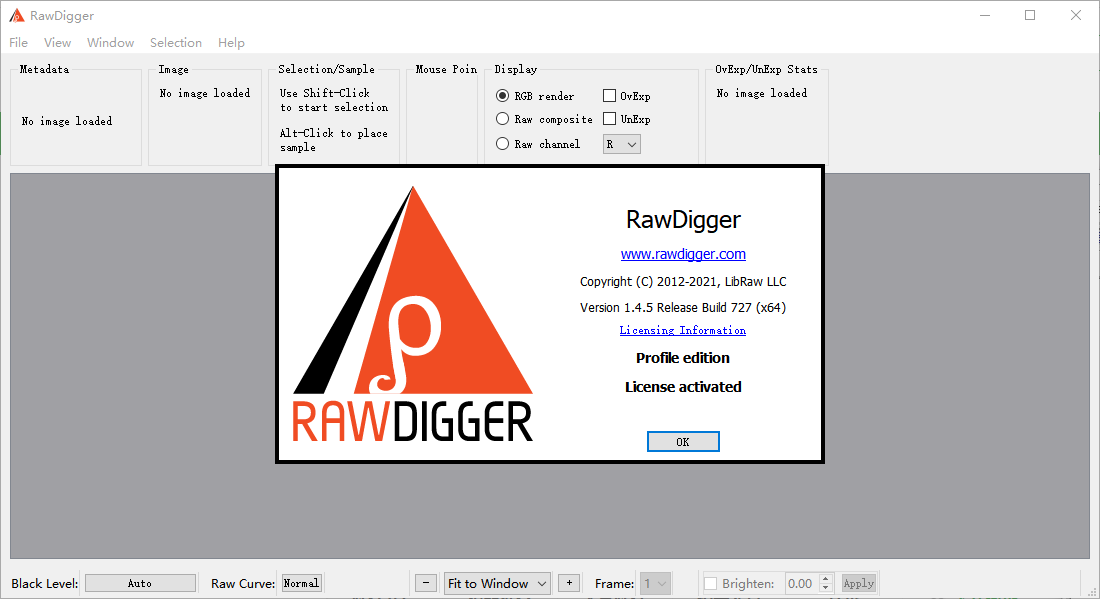















































網友評論